گروه مقاله : مقالات و انتشارات
تاريخ انتشار : 1395/12/03 - 13:02
كد :251
در این آموزش نحوه ایجاد یک گردباد آتشین را باهم مرور خواهیم کرد.
گردباد
در این آموزش ما میخواهیم تصویر زیر را به وسیله برنامه فتوشاپ درست کنیم.
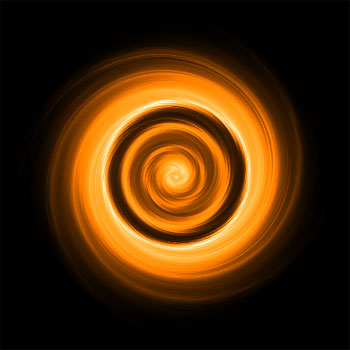
طرز کار بسیار ساده هست و فقط کافیه که مراحل رو مانند ما انجام بدید.
شروع کار :
1- ابتدا یک صفحه جدید با اندازه های 400 * 400 ایجاد کنید .
برای ایجاد صفحهی جدید از منوي File و گزینهی New استفاده کنید. و یا از کلید های Ctrl + N استفاده کنید.
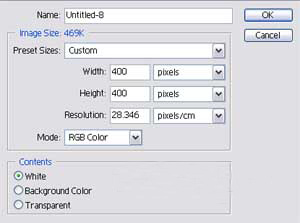
2- رنگ زمینهی صفحه جدید را سیاه کنید.
3- سپس فیلتر زیر رو مانند تصویر اعمال کنید.
Filter > Render > Lens Flare
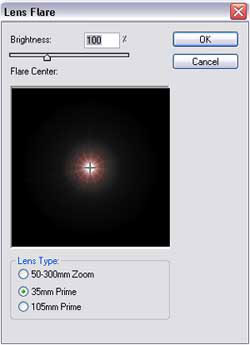
4- سپس فیلتر زیر را اعمال کنید. «دقت داشته باشید که مقدارهایی که در تصاویر میبینید را باید رعایت کنید»
Filter>Artistic>Plastic Wrap
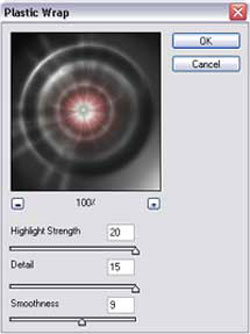
5- بعد از انجام این مراحی فیلتر Filter>Distort>Ripple را مطابق تصویر زیر اعمال کنید.
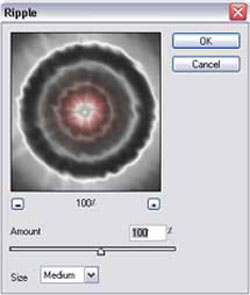
6- فیلتر Filter>Distort>Twirl هم با سایز +999 اعمال کنید .
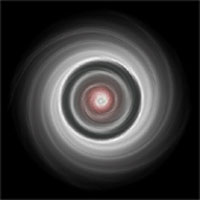
7- سپس کلیدهای Ctrl + U را بزنید و مقدارهای زیر را اعمال کنید .
-
تیک Colorize را فعال کنید.
-
Hue را برابر 43
-
Saturation را برابر 100
-
و Lightness را برابر 0 قرار دهید.
8- حالا از لایه یک کپی بگیرید.
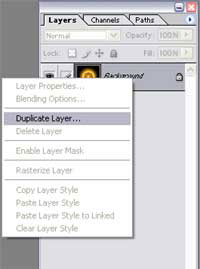
9- حالا Mode لایه جدید را Multiply قرار دهید.
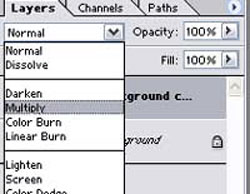
10- در انتها کلیدهای Ctrl + E را برای یکی شدن لایه ها بزنید.
تصویر زیر ایجاد میشود
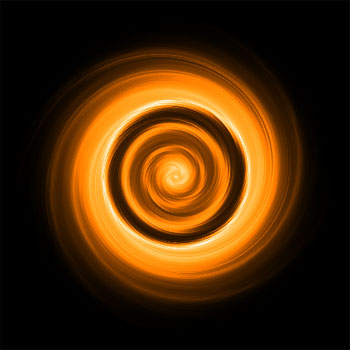
برای مطالعه سایر آموزش ها به صحفه آموزش فتوشاپ حرفه ای مراجعه فرمائید.